网企业邮箱怎么设置outlook(2007)
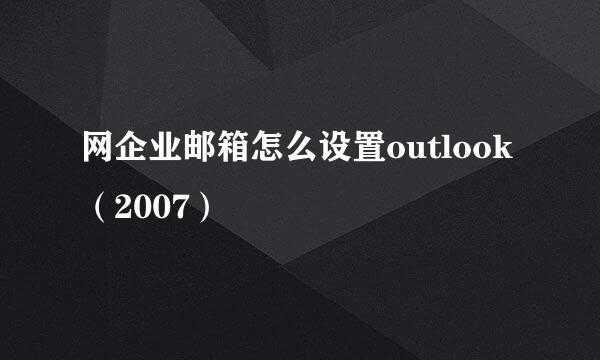
1、POP设置
启动Outlook2007,选择工具——帐户——电子邮件——新建
选择电子邮件服务,勾选“Microsoft Exchange、POP3、IMAP或HTTP(M)”,点击下一步
勾选手动配置服务器设置或者其他服务器类型,点击下一步
选择电子邮件服务,勾选Internet电子邮件
电子邮件帐户设置
电子邮件地址:填入完整的邮箱地址
帐户类型:pop3
接受邮件服务器(pop):pop.qiye.163.com
发送邮件服务器(stmp):smtp.qiye.163.com
用户名:完整的邮箱地址
密码:正确的邮箱密码
点击“其它设置”进入“电子邮件设置”,选择“发送服务器”,勾选“我的发送服务器(smtp)要求验证”,并且选择“使用与接收邮件服务器相同的设置”
点击“高级”,如果您的邮件收发不需要采用SSL加密,端口号设置如下:
接收服务器(POP3)端口号:110
发送服务器(SMTP)端口号:25
选择“在服务器上保留副本”(建议)
如果您的邮件收发需要采用SSL加密,请勾选此服务器要求安全连接SSL,并修改端口号为:
接收服务器(POP3)端口:995发送服务器(SMTP)端口:994
选择“在服务器上保留副本”(建议)
点击“确定”,进入“测试帐户设置”
2、
IMAP设置
点击工具-帐户,进入帐户设置,选择“新建”
选择电子邮件服务,点击下一步
在添加电子邮件帐户,直接选择“手动配置服务器设置或其他服务器类型”,点击下一步
添加新电子邮件帐户下选择internet电子邮件,点击下一步
电子邮件设置
帐户类型:imap
接收邮件服务器:imap.qiye.163.com
发送邮件服务器:smtp.qiye.163.com
用户名:填入完整的电子邮箱地址
点击“其他设置”进入电子邮件设置,勾选“我的发送服务器smtp要求验证”,并选择“使用与接受邮件服务器相同的设置”
点击高级,邮件收发不需要加密的情况下,端口号设置如下:
接受服务器端口号:143发送服务器端口号:25
邮件收发需要加密的情况下,请分别勾选使用SSL加密连接类型,并修改端口号为:
接受服务器端口号:993发送服务器端口号:994
点击“确定”,进入测试帐户设置
退出并重新进入工具下的帐户设置界面,双击设置好的IMAP帐号
点击其他设置,勾选将已发送邮件保存到Outlook“已发送邮件”文
版权声明:本站【趣百科】文章素材来源于网络或者用户投稿,未经许可不得用于商用,如转载保留本文链接:https://www.qubaik.com/article/170980.html



